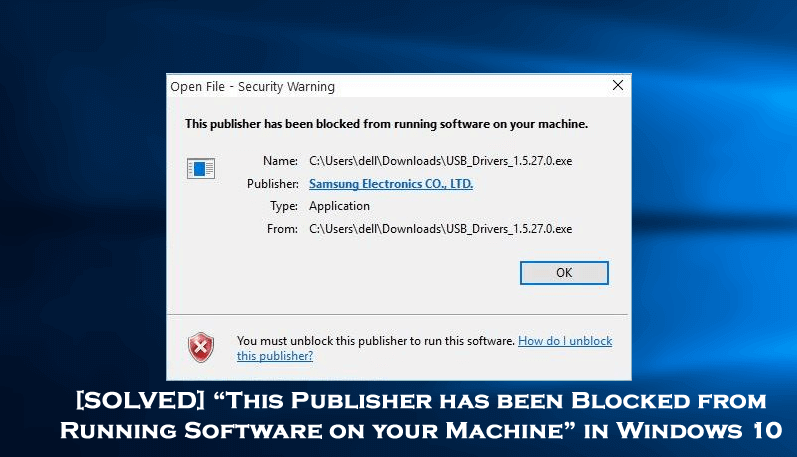
Al intentar ejecutar una aplicación o abrir cualquier archivo en el sistema operativo Windows 10, ¿recibe el mensaje de error “Este editor no puede ejecutar software en su máquina”.
Mirando qué salió mal o cómo reparar el error de Publisher ha sido bloqueado para ejecutar el error de software, aquí consulte las soluciones completas para corregir el error de Windows 10 del editor de software.
Bueno, este error es muy irritante ya que no ocurre con programas completos durante la instalación, sino que se limita a unos pocos programas.
Además, no existen soluciones exactas para el error, pero afortunadamente hay algunas soluciones que funcionan para deshacerse de “este editor ha sido bloqueado para ejecutar software en su máquina”. Debe desbloquear este editor para ejecutar este software ”.
Entonces, sin perder tiempo, vayamos a las soluciones:
Cómo arreglar “este editor se ha bloqueado la Ejecución del software en su máquina en Windows 10”
Solución 1: intente eliminar su editor de la lista de editores no confiables
Se estima que comprobar y eliminar el editor de la lista de editores no confiables le ayudará a desbloquear un editor de software.
Siga los pasos para hacerlo:
1: Vaya a la configuración y abra la opción de Internet. También puede abrir una opción de Internet desde la Configuración de Internet Explorer.
Inicio-> Inicio y seleccionando Configuración-> Todas las configuraciones-> Abrir Red e Internet de las opciones
2: Después de eso, vaya a la pestaña Contenido y haga clic en el botón Publicador.
3: En la ventana Certificados, haga clic en la pestaña Editores que no son de confianza.
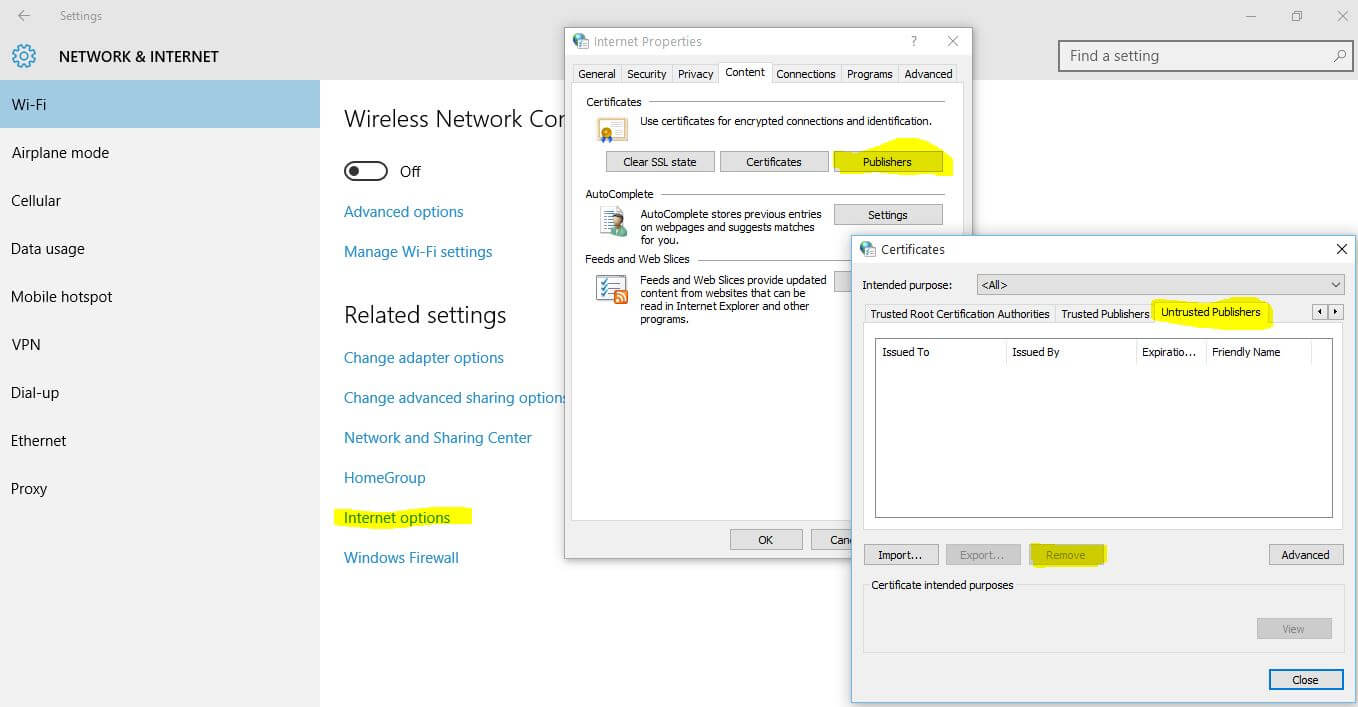
4: Aquí verá el editor de su software en la lista. Si el editor de software aparece en la lista, haga clic en él y haga clic en eliminar para desbloquear el editor de la lista de editores que no son de confianza.
Después de completar el paso 4, intente ejecutar el software, que estaba arrojando un error, si el error aún no se resuelve, vaya a la solución 2.
Solución 2: Apague el filtro de pantalla inteligente
Desactivar el filtro de pantalla inteligente en Windows 10 y otras versiones de Windows ayudó a muchos usuarios a desbloquear un error del editor de software en Windows 10.
Así que sigue los pasos para hacerlo:
1: Primero, haga clic en Inicio> elija Configuración.
2: Haga clic en Privacidad (Ubicación, Cámara).
3: Desactive la opción “Activar filtro de pantalla inteligente para comprobar las URL de contenido web que utilizan las aplicaciones de la Tienda Windows”.
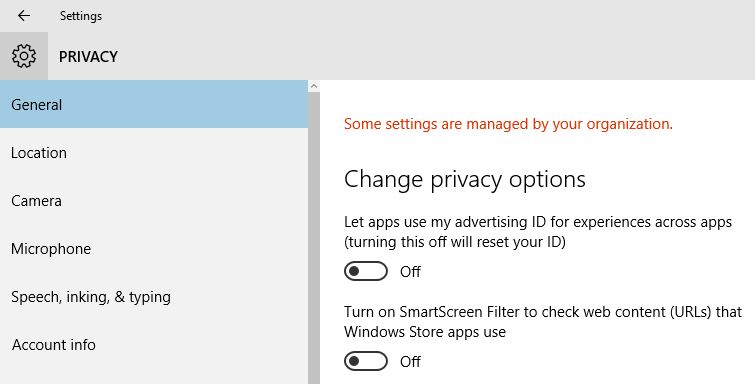
Espero que esto funcione para usted, de lo contrario, puede desconectarse de Internet e intentar ejecutar el software que muestra el error. Y cuando aparezca el filtro de pantalla inteligente que muestra que no se puede acceder al filtro de pantalla inteligente, haga clic y elija “Ejecutar la aplicación de todos modos”.
Solución 3: intente deshabilitar el firewall temporalmente
Si todavía aparece el error “Este editor ha sido bloqueado para no ejecutar software en su máquina”, intente desactivar el firewall temporalmente y verifique si esto funciona para usted.
Aplique los siguientes pasos para apagar el firewall,
1: Vaya a Panel de control> Sistema y seguridad> Firewall de Windows y haga clic en “Activar o desactivar el Firewall de Windows”
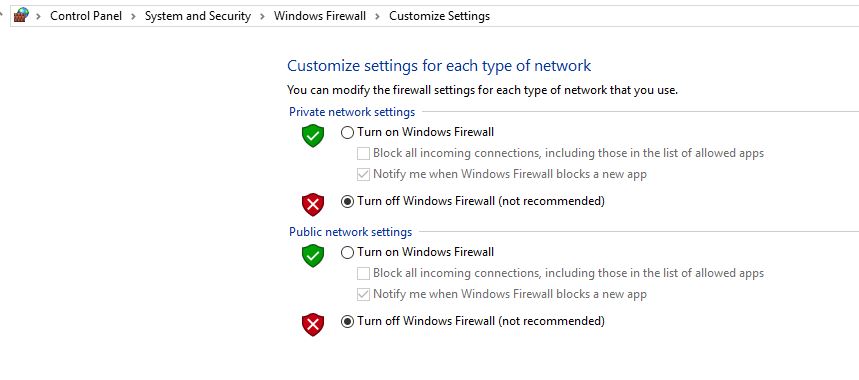
Después de apagar el firewall desde la configuración de red pública y privada, haga clic en Aceptar para guardar la configuración.
Ahora intente nuevamente ejecutar la aplicación problemática para verificar si este editor ha sido bloqueado.
Solución 4: deshabilite la advertencia de seguridad
Si, por si acaso, el editor que desea desbloquear no aparece en la pestaña de editor que no es de confianza, puede intentar desactivar las advertencias de seguridad de las opciones de Internet> luego desactivar UAC con un software de terceros.
Siga los pasos para hacerlo:
1: Vuelva a abrir las Opciones de Internet desde Configuración o Configuración de Internet Explorer.
2: Haga clic en la pestaña Seguridad y luego haga clic en “Internet”.
3: Después, haga clic en el botón Nivel personalizado.
4: A continuación, desplácese hacia abajo y busque la opción “Iniciar aplicaciones y archivos no seguros”, después de encontrar que esté habilitada. Puede recibir un mensaje como “Su PC no es segura”, ignórelo porque puede revertir los cambios en cualquier momento.
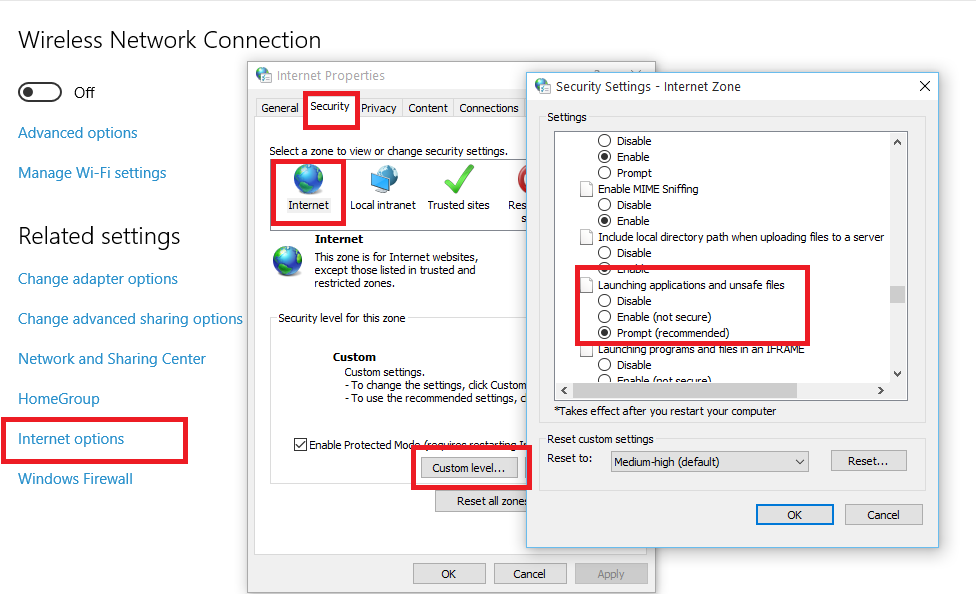
5: Después de ejecutar el paso 4 cuando vuelva a ejecutar el software, en lugar del mensaje de advertencia “Este editor ha sido bloqueado para no ejecutar software en su máquina”, verá “Esta aplicación ha sido bloqueada desde su Protección”.
6: Ahora para corregir este último error, simplemente desactive UAC. Y para hacerlo, debe descargar la utilidad Disable UAC desde aquí.
7: Instálelo y ejecútelo en su PC. Ahora marque Deshabilitar UAC (Control de cuentas de usuario)> botón Aplicar y reinicie su PC.
8: Cuando la PC se reinicie> intente ejecutar la aplicación nuevamente y se espera que esta vez pueda ejecutar el programa o instalarlo sin ningún error.
8: Después de la instalación completa del software, puede habilitar el UAC en su PC ejecutando y desmarcando Deshabilitar UAC.
Solución 5: instale el programa a través del símbolo del sistema
Si aún aparece el error, este editor ha sido bloqueado, intente ejecutar el programa bloqueado usando el símbolo del sistema
También puede instalar cualquier programa a través del símbolo del sistema, esta tarea es un poco difícil, pero para resolver este problema debe hacer esto.
1: Primero abra el símbolo del sistema como administrador y vaya a c:/windows/system32, haga clic con el botón derecho en cmd.exe y seleccione Ejecutar como administrador.
2: En el símbolo del sistema, vaya a la carpeta o directorio donde se guardó la configuración de su aplicación.
3: Después, escriba el nombre del archivo en el que desea ejecutar y presione la tecla Enter. Comenzará la instalación.
Se estima que ahora el editor del software para el software está desbloqueado y puede ejecutar la aplicación sin ningún error.
Solución 6: desbloquee el editor
Intente desbloquear a su editor para ejecutar el software, se estima que esto funciona para que usted corrija el error del editor bloqueado para ejecutar software en su computadora.
¿No sabe cómo desbloquear este editor? luego siga los pasos que se indican a continuación:
1: Primero haga clic con el botón derecho en el archivo de instalación que arroja el error El editor ha sido bloqueado> elija Propiedades.
2: Luego, en la parte inferior de la ventana Propiedades, haga clic en “Desbloquear”.
Intente ejecutar el archivo nuevamente, ahora podrá corregir el error. Pero si sigue apareciendo el error, siga la siguiente solución.
Solución 7: habilite el modo de desarrollador
El sistema operativo Windows 10 viene con las funciones llamadas Modo de desarrollador. Esta función ayuda a los usuarios de Windows 10 a instalar aplicaciones de fuentes de terceros.
Entonces, habilite el modo de desarrollador y verifique si el problema está resuelto.

Solución 8: descargue el software compatible con el sistema operativo Windows que está ejecutando
Si se encuentra entre los usuarios que intentan ejecutar un software o controlador incompatible, esto es lo que causa los problemas con su último sistema operativo Windows.
Entonces. asegúrese de que el controlador y el software que instale sean compatibles con su último sistema Windows 10.
Puede descargar el controlador o software más reciente compatible con su versión de Windows e intentar ejecutarlo.
Ahora verifique si el editor ha sido bloqueado error al instalar ciertos programas o aplicaciones en Windows 10.
Además, aprenda a ejecutar juegos y software antiguos en Windows 10 con el modo de compatibilidad
Frecuentemente Preguntó Preguntas:
1 - ¿Qué es Software Publisher en Windows 10?
El editor de software es una empresa editorial en el negocio del software entre el desarrollador y el distribuidor. Además, el editor de software licencia el software regularmente de los desarrolladores del autor original con ciertos límites como la región geográfica o el límite de tiempo por problemas de pago.
2 - ¿Cómo puedo confiar en un editor en Windows 10?
Puede agregar un editor a través del Centro de confianza, siga los pasos para hacerlo: desde el nuevo editor, abra el archivo> haga clic en Archivo> Opciones> luego haga clic en Centro de confianza> Configuración del centro de confianza> Editores de confianza.
Luego, en la lista, elija el certificado del editor,> Aceptar.
Haga que su PC con Windows y su computadora portátil estén libres de errores
Si su computadora con Windows funciona lentamente después de seguir las correcciones proporcionadas, aquí se sugiere ejecutar la PC Reparar Herramienta. Esta es una utilidad de reparación avanzada que con solo escanear una vez detecta y corrige varios errores y problemas persistentes de la PC.
Con esto, también puede corregir otros errores como errores de DLL, reparar entradas de registro, errores de BSOD, reparar archivos de sistema dañados, prevenir infecciones de virus o malware y mucho más.
esto es fácil de usar y también optimiza el rendimiento del sistema de Windows como uno nuevo.
Obtener PC Reparar Herramienta, para aumentar el rendimiento de su PC
Conclusión:
Así que esto se trata del error “Este editor ha sido bloqueado para no ejecutar software en su máquina”.
Pruebe las correcciones para desbloquear el editor y deshacerse del error.
Asegúrese de seguir las correcciones dadas una por una correctamente para evitar una mayor corrupción.
Buena suerte…!
Hardeep has always been a Windows lover ever since she got her hands on her first Windows XP PC. She has always been enthusiastic about technological stuff, especially Artificial Intelligence (AI) computing. Before joining PC Error Fix, she worked as a freelancer and worked on numerous technical projects.